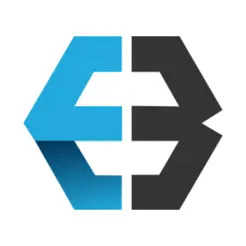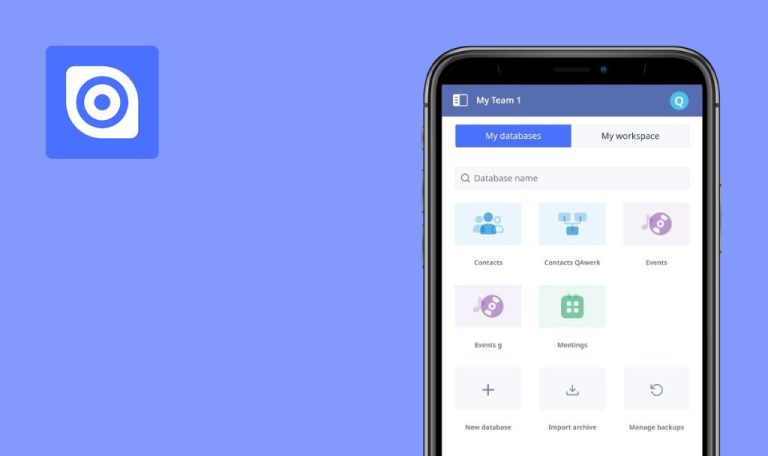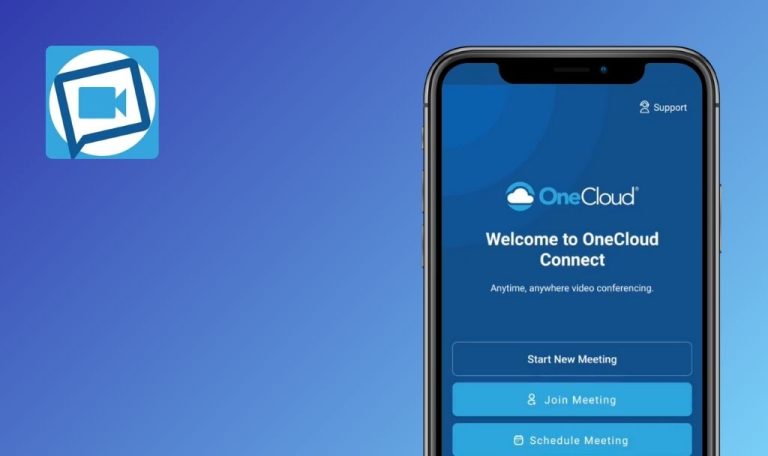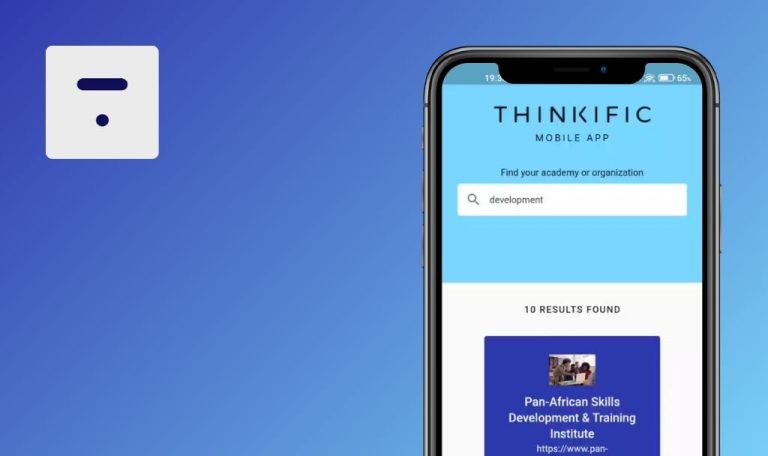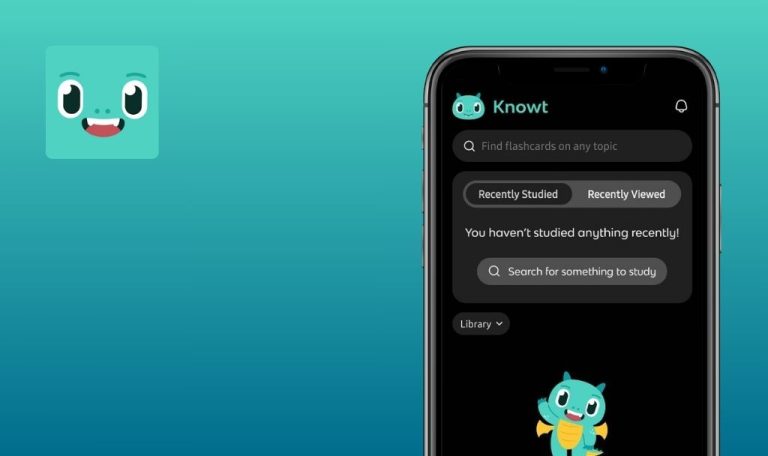
Errores encontrados en eBanqo for Business para Android
eBanqo para empresas es una plataforma versátil dirigida a particulares, pequeñas empresas y grandes empresas, que facilita la interacción fluida con los clientes sobre la marcha.
Sus principales características incluyen chat en tiempo real a través de múltiples canales como chat web, chat de aplicaciones móviles, plataformas de medios sociales y aplicaciones de mensajería. Los usuarios pueden chatear con varias personas a la vez, intercambiar archivos, imágenes y vídeos, y personalizar las notificaciones de las interacciones con los clientes. La aplicación también ofrece una completa búsqueda en la base de conocimientos para responder rápidamente a las consultas de los clientes y permite transiciones fluidas entre dispositivos móviles y de sobremesa.
Después de algunas pruebas rigurosas, hemos conseguido los detalles de la aplicación eBanqo y hemos descubierto algunos errores en el camino.
El botón Atrás no funciona correctamente
Mayor
Inicia sesión en tu cuenta.
- Haga clic en el botón «Configuración» del menú inferior.
- Haga clic en el botón «Mi información».
- Haga clic en el botón «Atrás» de la esquina superior izquierda.
Xiaomi Mi 10 (Android 13 TKQ1.221114.001, Xiaomi HyperOS 1.0.1.0.)
El botón Atrás no funciona.
El botón Atrás debería funcionar.
Error en la creación del mensaje de difusión después de completar los campos
Mayor
- En la versión web, añadir al menos un contacto.
- Iniciar sesión en la cuenta de la aplicación.
- Haz clic en el botón «Transmitir» del menú inferior.
- Haga clic en el botón «Crear».
- Haz clic en el botón «Siguiente».
- Introduzca cualquier texto en el campo.
- Haz clic en el botón «Siguiente».
- Marque «Por nombre».
- Haga clic en el botón «Siguiente».
- Elija un destinatario.
- Haga clic en el botón «Siguiente».
- Haga clic en el botón «Enviar difusión a 1 cliente».
Xiaomi Mi 10 (Android 13 TKQ1.221114.001, Xiaomi HyperOS 1.0.1.0.)
«Se ha producido un error al crear los mensajes de difusión» aparece en la pantalla después de rellenar todos los campos necesarios.
Al crear un Mensaje de Difusión, el error debería producirse en la fase de apertura del formulario, antes de rellenar todos los datos necesarios.
Las ediciones de preguntas y respuestas no se guardan
Mayor
Inicia sesión en tu cuenta.
- Haga clic en el botón «Base de conocimientos» del menú inferior.
- Haga clic en el botón «+».
- Rellene los campos: «Nombre de la base de conocimientos», «Nombre de la sección», «Pregunta» y «Respuesta».
- Haga clic en el botón «Crear base de conocimientos».
- Haga clic en la Base de Conocimientos creada.
- Haga clic en una sección.
- Haga clic en la pregunta.
- Haga clic en el botón «Editar».
- Introduzca otra respuesta.
- Haga clic en el botón «Añadir».
- Haga clic en el botón «Hecho».
- Haga clic en la Base de Conocimientos creada.
- Haga clic en una sección.
- Haga clic en Pregunta.
- Haga clic en el botón «Editar».
Xiaomi Mi 10 (Android 13 TKQ1.221114.001, Xiaomi HyperOS 1.0.1.0.)
Las modificaciones de la pregunta y la respuesta no se guardan.
La versión editada del mensaje debería guardarse.
La adición de una nueva pregunta borra la pregunta anterior
Mayor
Inicia sesión en tu cuenta.
- Haga clic en el botón «Base de conocimientos» del menú inferior.
- Haga clic en el botón +.
- Rellene los campos: «Nombre de la base de conocimientos», «Nombre de la sección», «Pregunta» y «Respuesta».
- Haga clic en el botón «Crear base de conocimientos».
- Haga clic en la Base de Conocimientos creada.
- Haga clic en una sección.
- Haga clic en el botón +.
- Rellene los campos: «Pregunta» y «Respuesta».
- Haga clic en el botón «Añadir».
- Haga clic en el botón «Hecho».
- Pulse el botón +.
- Rellene los campos: «Pregunta» y «Respuesta».
- Pulse el botón «Añadir».
- Haga clic en el botón «Hecho».
Xiaomi Mi 10 (Android 13 TKQ1.221114.001, Xiaomi HyperOS 1.0.1.0.)
Al añadir una nueva pregunta, se borra la pregunta anterior.
Al añadir una nueva pregunta, se debería añadir una nueva pregunta sin borrar la anterior.
La foto del perfil no aparece en la página “Mi información”
Menor
- En la versión web, añadir una foto de perfil.
- Iniciar sesión en la cuenta de la app.
- Haz clic en el botón «Configuración» del menú inferior.
- Haz clic en el botón «Mi información».
Xiaomi Mi 10 (Android 13 TKQ1.221114.001, Xiaomi HyperOS 1.0.1.0.)
La foto de perfil no aparece en la página «Mi información».
La foto del perfil también debería aparecer en la página «Mi información».
No hay opción para conectar mensajes de difusión en la versión móvil
Menor
- En la versión web, añadir al menos un contacto.
- Iniciar sesión en la cuenta de la aplicación.
- Haz clic en el botón «Transmitir» del menú inferior.
- Haga clic en el botón «Crear».
- Haz clic en el botón «Siguiente».
- Introduzca cualquier texto en el campo.
- Pulse el botón «Siguiente».
- Marque «Por nombre».
- Haga clic en el botón «Siguiente».
- Elija un destinatario.
- Haga clic en el botón «Siguiente».
- Haga clic en el botón «Enviar difusión a 1 cliente».
Xiaomi Mi 10 (Android 13 TKQ1.221114.001, Xiaomi HyperOS 1.0.1.0.)
No hay opción para conectar mensajes de difusión en la versión móvil.
O bien debería ser posible habilitar los mensajes de difusión en la versión móvil, o bien el mensaje de error debería contener información de que esto sólo puede hacerse en la versión web.
Creación de nuevos formularios sin configuración de WhatsApp
Menor
Inicia sesión en tu cuenta.
- Haga clic en el botón «Emisión» del menú inferior.
- Haga clic en el botón «Plantillas de mensajes».
- Haga clic en el botón «Añadir».
Xiaomi Mi 10 (Android 13 TKQ1.221114.001, Xiaomi HyperOS 1.0.1.0.)
Aunque no haya ninguna configuración de WhatsApp, el usuario puede empezar a crear un nuevo formulario.
Si no hay configuración de WhatsApp, el usuario no debería poder empezar a crear una plantilla.
La configuración de WhatsApp no está disponible en la versión móvil
Menor
Inicia sesión en tu cuenta.
- Haga clic en el botón «Emisión» del menú inferior.
- Haga clic en el botón «Mensajes de plantilla».
Xiaomi Mi 10 (Android 13 TKQ1.221114.001, Xiaomi HyperOS 1.0.1.0.)
No es posible configurar WhatsApp en la versión móvil.
Debería ser posible configurar WhatsApp en la versión móvil, o el mensaje de error debería contener información de que esto sólo puede hacerse en la versión web.
El nombre de la base de conocimientos cambia la información del recuento de secciones
Menor
Inicia sesión en tu cuenta.
- Haga clic en el botón «Base de conocimientos» del menú inferior.
- Haga clic en el botón +.
- Rellene los campos: «Nombre de la base de conocimientos» – introduzca más de 50 caracteres, «Nombre de la sección», «Pregunta» y «Respuesta».
- Haga clic en el botón «Crear base de conocimientos».
Xiaomi Mi 10 (Android 13 TKQ1.221114.001, Xiaomi HyperOS 1.0.1.0.)
El nombre de la «Base de conocimientos» oculta la información sobre el número de secciones.
El nombre de la «Base de conocimientos» no debe ocultar la información sobre el número de secciones.
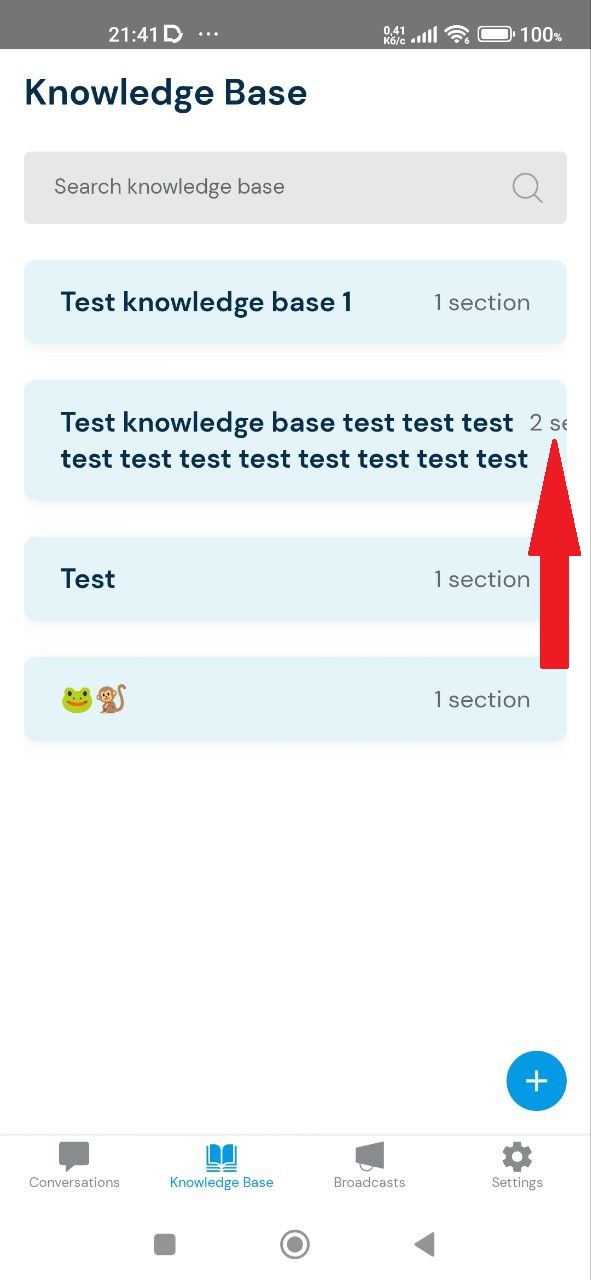
Errores preventivos mostrados antes de empezar a escribir
Menor
Inicia sesión en tu cuenta.
- Haga clic en el botón «Base de conocimientos» del menú inferior.
- Haga clic en el botón +.
- Haga clic en el campo «Nombre de la base de conocimientos» e introduzca un solo carácter.
Xiaomi Mi 10 (Android 13 TKQ1.221114.001, Xiaomi HyperOS 1.0.1.0.)
El campo aún no ha empezado a escribir, pero ya se muestran los errores.
Debería mostrarse un error para un campo cuando se ha hecho clic en el campo y luego se ha desenfocado.
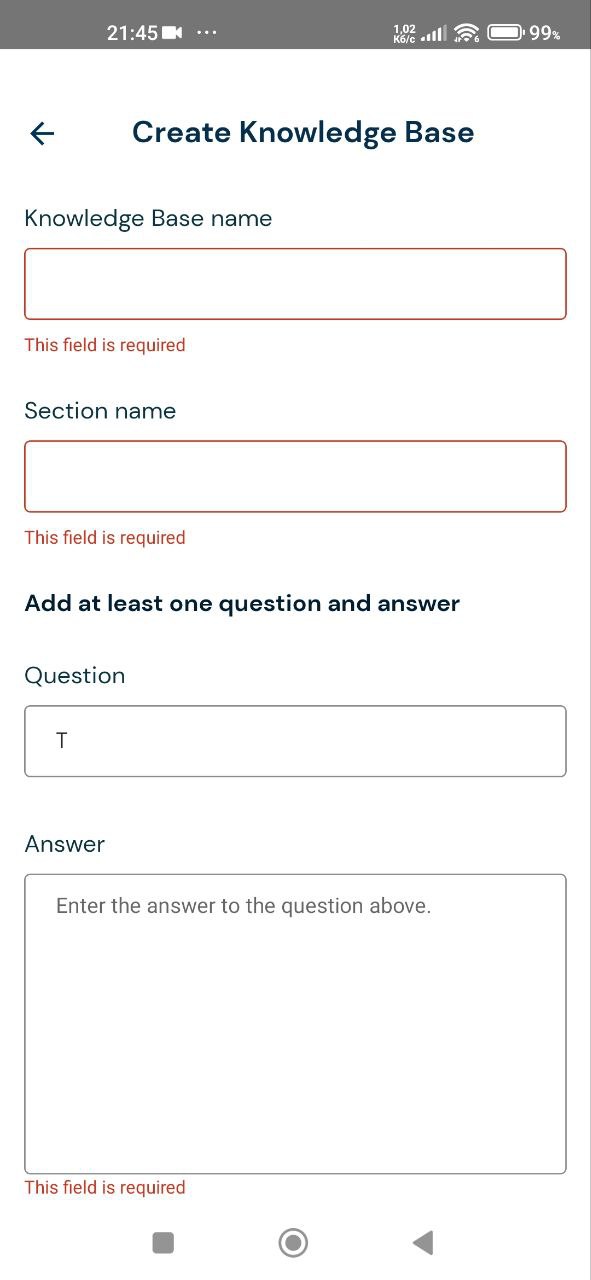
Aparecen botones duplicados en pantalla
Trivial
Accede a tu cuenta.
- Haga clic en el botón «Difusión» del menú inferior.
- Haga clic en el botón «Mensajes de plantilla».
Xiaomi Mi 10 (Android 13 TKQ1.221114.001, Xiaomi HyperOS 1.0.1.0.)
Aparecen dos botones idénticos en la pantalla.
No deberían aparecer dos botones idénticos en la pantalla.
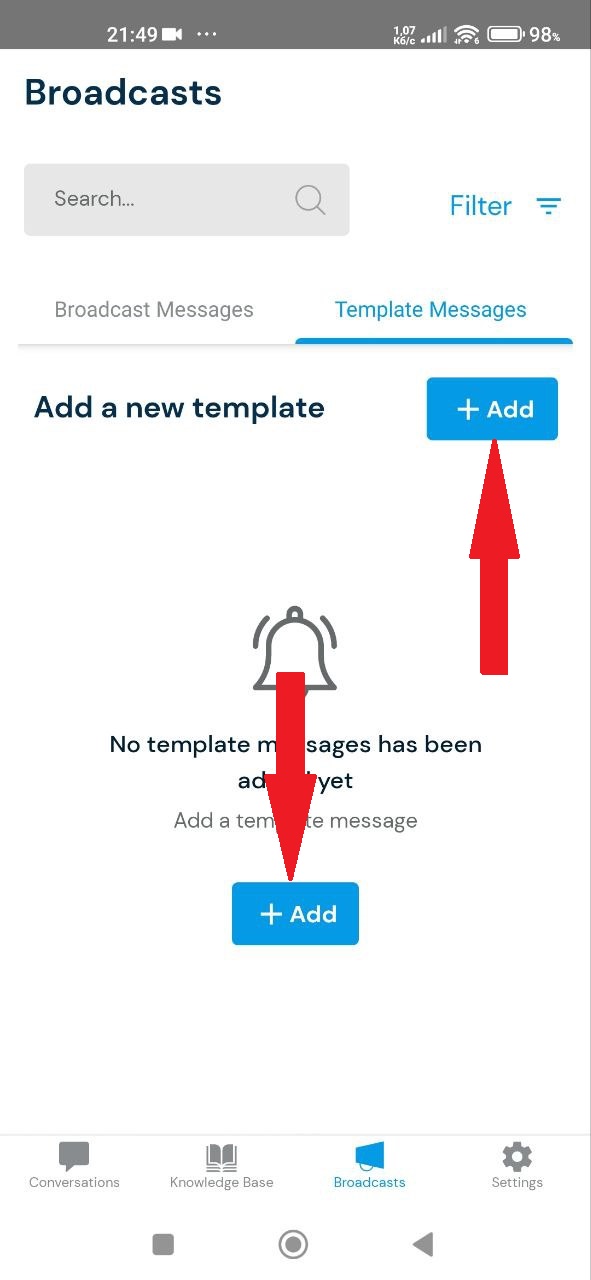
El desplazamiento lateral solapa la información de la página “My Info”
Trivial
Inicia sesión en tu cuenta.
- Haga clic en el botón «Configuración» del menú inferior.
- Haga clic en el botón «Mi información».
Xiaomi Mi 10 (Android 13 TKQ1.221114.001, Xiaomi HyperOS 1.0.1.0.)
El desplazamiento lateral se superpone a la información de la página «Mi información».
El desplazamiento lateral no debería superponer información en la página «Mi información».
La línea de estado del teléfono se superpone al botón de cierre
Trivial
Inicia sesión en tu cuenta.
- Haga clic en el botón «Base de conocimientos» del menú inferior.
- Haga clic en el botón +.
- Rellene los campos: «Nombre de la base de conocimientos», «Nombre de la sección», «Pregunta» – más de 100 caracteres, y «Respuesta» – más de 800 caracteres.
- Haga clic en el botón «Crear base de conocimientos».
- Haga clic en la Base de conocimientos creada.
- Haga clic en una sección.
- Haga clic en Pregunta.
- Haga clic en el botón «Editar».
Xiaomi Mi 10 (Android 13 TKQ1.221114.001, Xiaomi HyperOS 1.0.1.0.)
La línea de estado del teléfono se superpone a la cruz.
La línea de estado del teléfono no debe superponerse a la cruz.
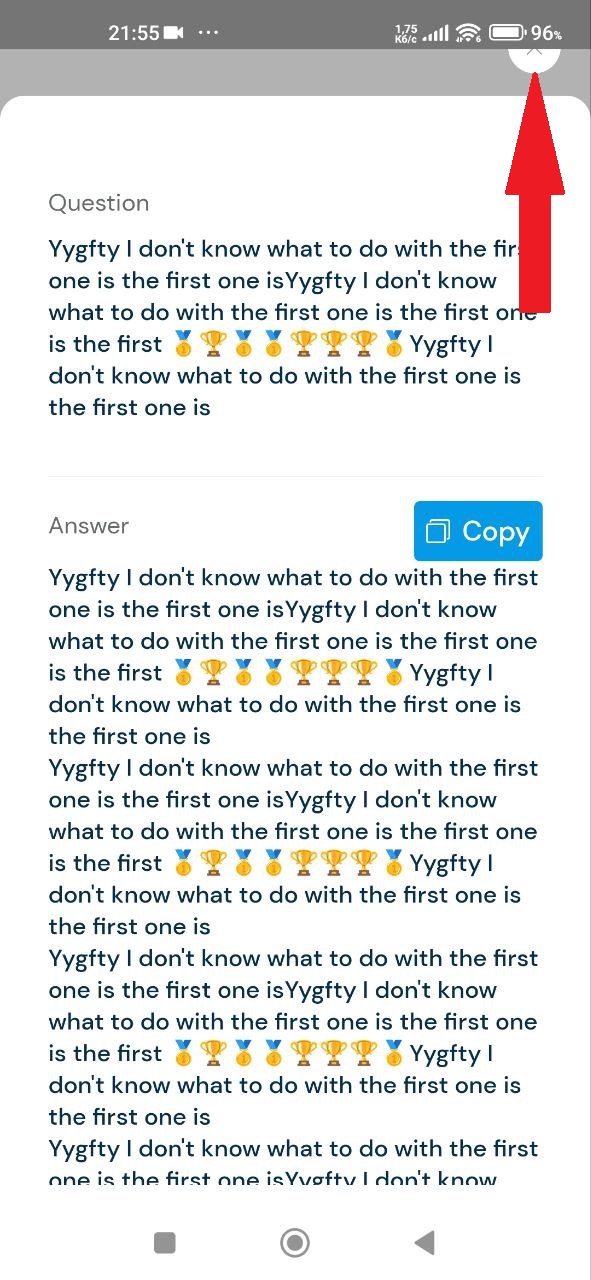
A través de las pruebas, he descubierto 13 errores que abarcan diferentes áreas de la funcionalidad de la aplicación. Para mejorar el rendimiento y la experiencia del usuario, sugiero realizar pruebas exhaustivas en varios dispositivos y versiones de Android para garantizar la compatibilidad. El uso de herramientas de pruebas automatizadas como Appium y la implementación de pruebas de regresión exhaustivas después de la corrección de errores pueden abordar estos problemas de manera eficiente.